고정된 모서리 또는 고정된 평면 면 기울기, 분할선 면 기울기 또는 쉘을 작성할 수 있습니다.
기울기 피쳐는 부품 면에 테이퍼를 적용하여 곡면을 경사지게 하거나 부품을 금형에서 추출할 수 있게 합니다. 기울기는 지정된 면, 인장 방향, 각도, 고정 모서리나 접하는 곡면 등에 의해 정의됩니다. Inventor에서는 고정된 모서리, 고정된 평면 또는 분할선, 이렇게 세 가지 유형의 기울기를 작성할 수 있습니다.
먼저, 기울일 면 또는 모서리가 있는 3D 부품을 작성합니다.
고정된 모서리 또는 고정된 평면 면 기울기 작성
다음 단계에서는 기울기 명령에서 고정된 모서리 및 고정된 평면 옵션을 사용하는 방법에 대해 자세히 설명합니다. 세 번째 옵션인 분할선에 대해서는 다음 섹션에서 자세히 설명합니다.
- 3D 모형 탭
 수정 패널
수정 패널  기울기
기울기
 를 클릭합니다.
를 클릭합니다.
- 면 기울기 대화상자에서 다음 기울기 유형 중 하나를 선택합니다.
- 고정된 모서리
 . 한 면당 하나 이상의 고정된 인접 연속 모서리에 대한 기울기를 작성합니다. 그 결과로 면이 추가됩니다.
. 한 면당 하나 이상의 고정된 인접 연속 모서리에 대한 기울기를 작성합니다. 그 결과로 면이 추가됩니다.
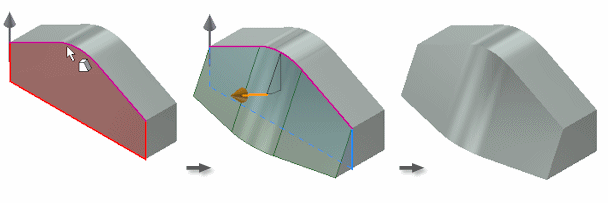
- 고정된 평면
 . 고정된 평면의 기울기를 작성합니다. 평면형 부품 면이나 작업 평면은 선택한 면의 기울기를 결정합니다. 고정된 평면의 위치에 따라 기울기가 재질을 추가하고 제거할 수 있습니다.
다음 예에서는 고정된 맨 윗면이 위쪽 인장 방향을 설정합니다. 모든 옆 면이 기울어지고 고정된 평면 아래에 재질이 추가됩니다.
. 고정된 평면의 기울기를 작성합니다. 평면형 부품 면이나 작업 평면은 선택한 면의 기울기를 결정합니다. 고정된 평면의 위치에 따라 기울기가 재질을 추가하고 제거할 수 있습니다.
다음 예에서는 고정된 맨 윗면이 위쪽 인장 방향을 설정합니다. 모든 옆 면이 기울어지고 고정된 평면 아래에 재질이 추가됩니다.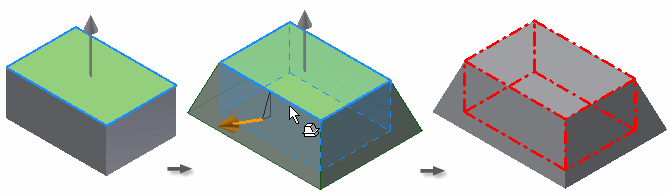 또 다른 예제에서는 작업 평면이 고정된 평면입니다. 고정된 평면 위의 인장 방향에서는 재질이 제거되고 고정된 평면 아래에는 재질이 추가됩니다.
또 다른 예제에서는 작업 평면이 고정된 평면입니다. 고정된 평면 위의 인장 방향에서는 재질이 제거되고 고정된 평면 아래에는 재질이 추가됩니다.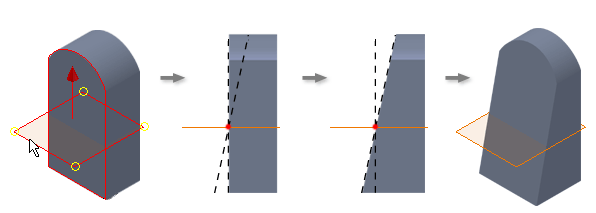
- 고정된 모서리
- 인장 방향 정의: 적절한 인장 방향에 맞게 방향 화살표가 정렬될 때까지 면, 작업 평면, 모서리 또는 축 위로 커서를 이동합니다. 그런 다음 클릭하여 선택합니다.
팁: 인장 방향을 변경하려면 방향 반전
 을 클릭합니다.
을 클릭합니다.
- 기울일 면을 선택합니다. 면 위로 커서를 이동하면 해당 면이 한 가지 색상으로 강조 표시되고 선택한 면과 고정된 평면이 교차하는 고정된 모서리가 두 번째 색상으로 강조 표시됩니다. 선택 세트에서 면 또는 모서리를 제거하려면 Ctrl 키를 누른 상태에서 클릭합니다.
주: 면이 다른 면에 접하면 접하는 모든 면이 강조 표시됩니다. 개별 면을 선택하려면 자동 면 체인을 사용하지 않도록 설정합니다.
- 다음 각도 및 대칭 값을 지정합니다.
- 기울기 각도 및 기울기 각도 2. 기울기의 각도를 설정합니다. 양의 각도 또는 음의 각도를 입력하거나 리스트에서 계산 방법을 선택합니다.
- 단방향
 . 한 방향으로 기울기를 추가합니다. 고정된 모서리 및 고정된 평면 유형에 사용할 수 있습니다.
. 한 방향으로 기울기를 추가합니다. 고정된 모서리 및 고정된 평면 유형에 사용할 수 있습니다.
- 대칭
 . 평면 또는 분할선 위와 아래에 기울기를 추가합니다. 동일한 각도 값을 사용합니다. 고정된 평면 및 분할선 기울기 유형에 사용할 수 있습니다.
. 평면 또는 분할선 위와 아래에 기울기를 추가합니다. 동일한 각도 값을 사용합니다. 고정된 평면 및 분할선 기울기 유형에 사용할 수 있습니다.
- 비대칭
 . 평면 또는 분할선 위와 아래에 기울기를 추가합니다. 위쪽 기울기와 아래쪽 기울기에 각각 다른 각도 값을 사용합니다. 고정된 평면 및 분할선 기울기 유형에 사용할 수 있습니다.
. 평면 또는 분할선 위와 아래에 기울기를 추가합니다. 위쪽 기울기와 아래쪽 기울기에 각각 다른 각도 값을 사용합니다. 고정된 평면 및 분할선 기울기 유형에 사용할 수 있습니다.
- 모깎기 등의 인접 혼합 피쳐를 유지하려면 자동 혼합을 선택합니다. 기울기에 혼합 피쳐가 포함되지 않도록 하려면 자동 혼합을 끕니다.
- 확인을 클릭합니다.
분할선 면 기울기 작성
분할선 면 기울기 옵션을 통해 모형 두께를 유지할 부분을 명시적으로 정의할 수 있습니다.
- 리본에서 3D 모형 탭
 수정 패널
수정 패널  기울기
기울기
 를 클릭합니다.
를 클릭합니다.
- 분할선을 기울기 유형
 을 클릭합니다.
을 클릭합니다.
-
인장 방향 을 정의합니다. 적절한 인장 방향에 맞게 방향 화살표가 정렬될 때까지 면, 작업 평면, 모서리 또는 축 위로 커서를 이동합니다. 그런 다음 클릭하여 선택합니다.
필요한 경우 인장 방향을 변경하려면 인장 방향 반전을 클릭합니다.
- 분할 도구를 선택합니다. 분할 도구는 스케치, 평면 또는 곡면이 될 수 있습니다.
- 기울일 면을 선택합니다. 면 위로 커서를 이동하면 면과 고정된 모서리가 각각 다른 색상으로 강조 표시됩니다. 선택 세트에서 면 또는 모서리를 제거하려면 Ctrl 키를 누른 채 클릭합니다.
주: 면이 다른 면에 접하면 접하는 모든 면이 강조 표시됩니다. 개별 면을 선택하려면 자동 면 체인을 사용하지 않도록 설정합니다.
- 인접 혼합 피쳐를 유지하려면 자동 혼합을 사용합니다. 기울기에 혼합 피쳐가 포함되지 않도록 하려면 자동 혼합을 사용하지 않도록 설정합니다.
-
기울기 각도 를 입력합니다.
확인을 클릭하여 마치거나 정적 모서리 정의의 나머지 단계를 수행합니다.
- 대화상자에서 분할선 이동 옵션을 선택합니다.
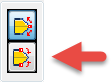
- 원하는 경우 정적 모서리 선택자를 사용하여 각 고정된 모서리를 선택하거나 경계 선택을 클릭하여 자동으로 여러 모서리를 선택합니다.
모두 지우기를 클릭하여 선택 세트에서 모든 모서리를 제거합니다.
- 다음 옵션 중 하나를 사용합니다.
- 위쪽에 대한 각도
- 둘 다에 대한 각도
- 아래쪽에 대한 각도
- 필요한 경우 대화상자를 확장하여 기울기 각도를 절대 또는 상대로 설정합니다.
- 확인을 클릭합니다.
 자동 면 체인 및 자동 혼합을 면 기울기와 함께 사용하는 방법 보기
자동 면 체인 및 자동 혼합을 면 기울기와 함께 사용하는 방법 보기
 고정된 평면 면 기울기를 작성하는 방법 보기
고정된 평면 면 기울기를 작성하는 방법 보기
쉘 작성
쉘 피쳐는 부품 내부에서 재질을 제거하여 지정된 두께의 벽으로 된 속 빈 중공을 작성합니다. 선택된 면을 제거하여 쉘 개구부를 구성할 수 있습니다.
- 3D 모형 탭
 수정 패널
수정 패널  쉘
쉘
 을 클릭합니다.
을 클릭합니다.
- 쉘 대화상자의 쉘 탭에서 면 제거 선택자를 사용하여 그래픽 창에서 제거하려는 면을 선택합니다. 제거하도록 선택하지 않은 부품 곡면은 쉘 벽이 됩니다.
- 선택을 용이하게 하려면 자동 면 체인을 켜거나 끕니다.
자동 면 체인을 선택하면 다중 접선 연속 면이 자동으로 선택됩니다. 이 옵션은 기본적으로 선택되어 있습니다. 접하는 면을 개별적으로 선택할 수 있으려면 확인란의 선택을 취소합니다.
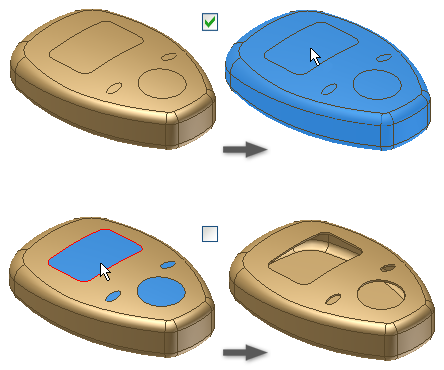
- 다중 본체 부품 파일에서 사용할 수 있는 경우 솔리드를 클릭하여 포함된 솔리드를 선택합니다.
- 부품 면을 기준으로 쉘 경계의 방향을 지정합니다.
- 내부. 부품 내부에 쉘 벽 간격띄우기를 합니다. 원래 부품의 외부 벽은 쉘의 외부 벽이 됩니다.
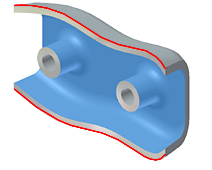
- 외부. 부품 외부에 쉘 벽 간격띄우기를 합니다. 원래 부품의 외부 벽은 쉘의 내부 벽입니다.

- 양쪽 면. 부품의 내부와 외부에 동일한 거리의 쉘 벽 간격띄우기를 합니다. 쉘 두께의 반을 부품의 두께에 추가합니다.
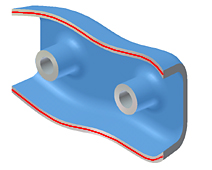
- 내부. 부품 내부에 쉘 벽 간격띄우기를 합니다. 원래 부품의 외부 벽은 쉘의 외부 벽이 됩니다.
- 쉘의 두께를 지정합니다.
두께는 쉘 벽에 균일하게 적용됩니다. 매개변수 테이블의 두께 값을 사용하려면 상자에서 값을 강조 표시한 다음 마우스 오른쪽 버튼을 클릭하여 해당 값을 절단, 복사, 붙여넣기 또는 삭제합니다.
- (선택 사항) 특정 쉘 면의 두께를 변경하려면 자세히
 를 클릭하고 고유 면 두께 테이블의 행을 클릭한 다음 면을 하나 이상 선택한 후 두께 열에 새 값을 입력합니다. 필요한 경우 면 두께를 계속 변경합니다.
팁: 쉘 면을 원래 두께로 재설정하려면, 해당 행을 삭제합니다.
를 클릭하고 고유 면 두께 테이블의 행을 클릭한 다음 면을 하나 이상 선택한 후 두께 열에 새 값을 입력합니다. 필요한 경우 면 두께를 계속 변경합니다.
팁: 쉘 면을 원래 두께로 재설정하려면, 해당 행을 삭제합니다. - (선택 사항) 근사치 쉘링 솔루션의 계산 방법을 변경하려면 자세히 탭을 클릭한 다음 근사치 허용을 선택합니다. 그런 후 다음 편차 유형 및 계산 기본 설정을 선택합니다.
- 근사치 허용. 정확한 솔루션이 없는 경우 쉘 피쳐를 계산할 때 지정된 두께로부터 편차를 허용합니다. 정확한 솔루션은 원래 곡면의 각 점에 해당하는 점이 쉘 곡면에 있는 쉘을 작성합니다. 두 점의 거리는 지정된 두께와 일치합니다.
- 평균. 편차는 지정된 두께보다 두꺼운 경우와 얇은 경우를 모두 포함하도록 구분됩니다.
- 너무 얇지 않음. 최소 두께를 유지합니다. 편차는 지정된 두께보다 두꺼워야 합니다.
- 너무 두껍지 않음. 최대 두께를 유지합니다. 편차는 지정된 두께보다 얇아야 합니다.
- 최적. 최소 계산 시간을 허용하는 공차를 사용하여 계산합니다.
- 공차 지정. 지정된 공차를 사용하여 계산합니다. 계산 시간이 오래 걸릴 수 있습니다.
- 확인을 클릭합니다.
- 근사치를 사용하는 경우 메시지 상자에서 확인을 클릭하여 결과를 승인하거나 편집을 클릭하여 쉘 대화상자의 자세히 탭으로 복귀합니다.
 고유한 면 두께를 지닌 쉘 작성 방법 보기
고유한 면 두께를 지닌 쉘 작성 방법 보기